このページでは、主にGrand Theft Auto Vice City (GTA VC)のオンライン対戦版である
Multi Theft Auto (MTA)の紹介と導入方法と攻略を 扱っています。
∟MTAとは?
∟MTAのルール
∟入り口
∟Download
∟Install
∟Start Game
∟エラーの解決方法
∟キーボードのボタン
∟マウスのボタン
∟入力コマンド
∟無効となるもの
∟MTAキャラクター
∟乗り物データベース
∟プチ英チャット
∟日本のCLAN
インストールが完了したら、次はゲーム(MTA)を始めてみましょう!
オフィシャルゲームサーバーリストは ここ!(海外サイトへのリンク)

デフォルトで「 C:\Program Files\MTA 」のフォルダ内にあるMTAのソフトの実行ファイルをダブルクリック!
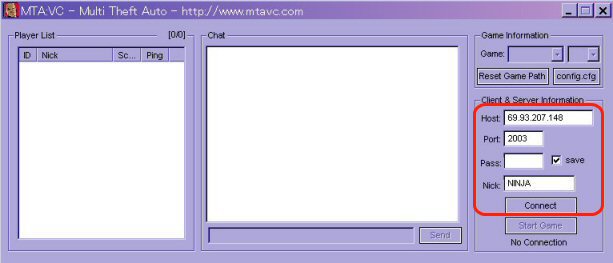
★サーバーリスト
IPアドレス、Port番号が分からない場合 は ここ (他サイトへのリンク)を参照。
サーバーリストの見方が分からない場合 は ここ を参照。
①[ Host ]にサーバーの IPアドレス を入力! → IPアドレスって何?
②[ Prot ]にサーバーの Port番号 を入力! → Portって何?
③[ Nick ]に自分のニックネーム を入力!
④[ Connect ]をクリックして サーバーに接続 !
※ほとんどの場合[ Pass ]は 入力する必要はありません 。
※この段階でエラーが発生した場合 は ここ を参照。
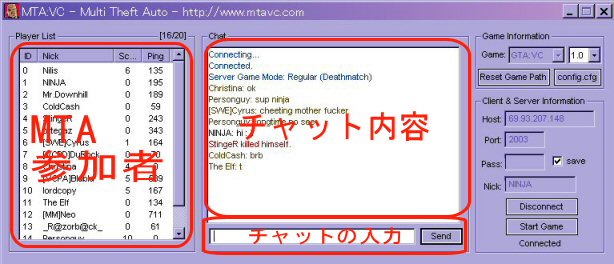
①メッセージを入力して、EnterキーまたはSendをクリックするとメッセージが送信されます。
※ゲーム中のメッセージ送信方法は こちら から。
※ゲーム中はアルファベット(ローマ字)以外のメッセージは送信できません。
②[ start game ]をクリックしてゲームを始めましょう!
※最初は[start game]をクリックしたときに、VCのゲーム実行ファイル( gta-vc.exe )のある場所を聞かれますので、 実行ファイルを探して選択しましょう。
※gta-vc.exeは デフォルト で「 C:\Program Files\Rockstar Games\Grand Theft Auto Vice City 」のフォルダ内にあります。
※この段階でエラーが発生した場合 は ここ < /A> を参照。
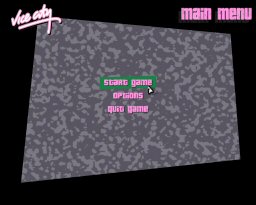
[ Start game ]をクリック!
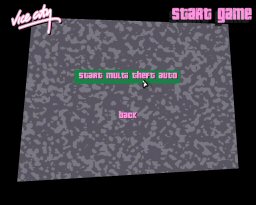
[ Start Multi Theft Auto ]をクリック!

好きなキャラクターを選択しましょう!
右か、左のボタンを押して好きなキャラクターを選んだら決定ボタン!
→キャラクターに関する詳細は ここ から

お疲れ様でした。
MTAの導入は成功です!
思う存分、MTAを楽しみましょう!
(^▽^) ハッハッハ
→ もっといろいろなサーバーを探したい! (The All-Seeing Eyeの導入と使い方)